Korekce rozmazaného písma ve Windows

- 2489
- 761
- Ing. Felix Musil
Souhlasím, je téměř nemožné pracovat, když jsou na obrazovce všechny postavy rozmazané a spěch. Jsem obeznámen s tímto problémem a ta bolest v mých očích s dlouhou prací na počítači s takovým textem. Bohužel, nikdo z toho není v bezpečí a doufám, že díky tomuto článku budeme moci „překonat“ rozmazané písmo.

Jak opravit rozmazaná písma v systému Windows 10
Problém rozmazaného písma neobjevil uživatele „desítky“. Obvykle tomu čelí při aktualizaci operačního systému.
Než začneme rozebírat způsoby, jak opravit rozmazané písmo, chtěl bych něco přidat. Možná to není v operačním systému a vše je mnohem snazší. Než začnete provádět níže uvedené operace, důrazně doporučujeme zkontrolovat, zda je rozlišení obrazovky v počítači správně nastaveno. Existuje šance, že příčinou rozmazaného písma bylo nesoulad rozlišení vašeho monitoru a operačního systému.
To se někdy stane, když je připojen jiný monitor s počítačem a nastavení zůstává pro předchozí. Někdy se to stane, pokud jsou s počítačem připojeny dva monitory a na jednom z nich lze obrázek zkreslen. Dalším důvodem je nedostatek ovladačů pro grafickou kartu, kdy video systém není schopen správně rozpoznat monitor. V nastavení rozlišení můžete vidět všechny možnosti podporované monitorem a vyzkoušet ji odlišně.
Kontrolovány? Rozmazané písmo nechybí? Pak začneme.
Obvykle se v důsledku použití nesprávného měřítka objeví rozmazané písmo. Tento problém lze odstranit dvěma způsoby změnou měřítka pro jednotlivou aplikaci nebo pro systém jako celek.
Eliminace rozmazaných písem v aplikacích v systému Windows 10
Pokud je písmo v systému rozmazané, ale pouze v jednom nebo více programech, pak je tato metoda pro vás. Pomocí níže popsaných kroků se zbavíte mňákových písmen, ať už jde o Skype nebo Windows Media Player.
Klikněte na štítek programu zájmu, přejděte na „Vlastnosti“ a poté vyberte kartu „Kompatibilita“.
Dejte vlajku na vypnutí škálování obrázků s vysokým rozlišením obrazovky, klikněte na OK.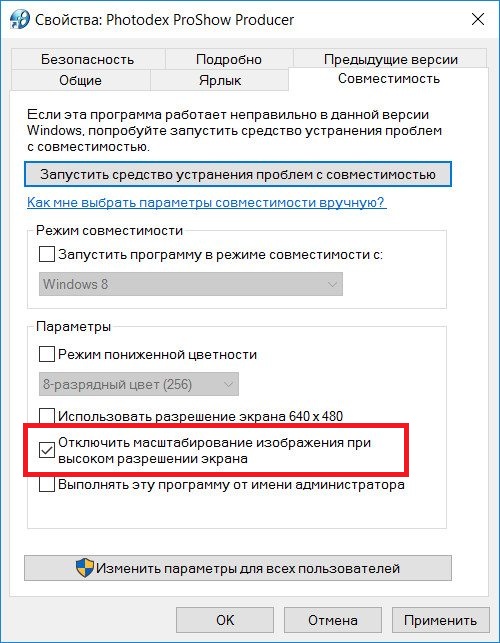
Eliminace rozmazaných písem v systému Windows 10
Pokud je rozmazané písmo v celém systému, pak pro vás výše uvedená metoda nebude fungovat. Naštěstí, pro odstranění rozmazaného písma v Windows 10, obecně existuje několik způsobů.
V této metodě snižujeme počet teček na palec (DPI), není to tak obtížné, jak se zdá.
- První věc, kterou musíte udělat, je přejít na nabídku „Screen“ (System-> Screen).
- Nainstalujte posuvník „Změna velikosti textu, aplikací a dalších prvků“ tak, aby numerická hodnota byla 100%
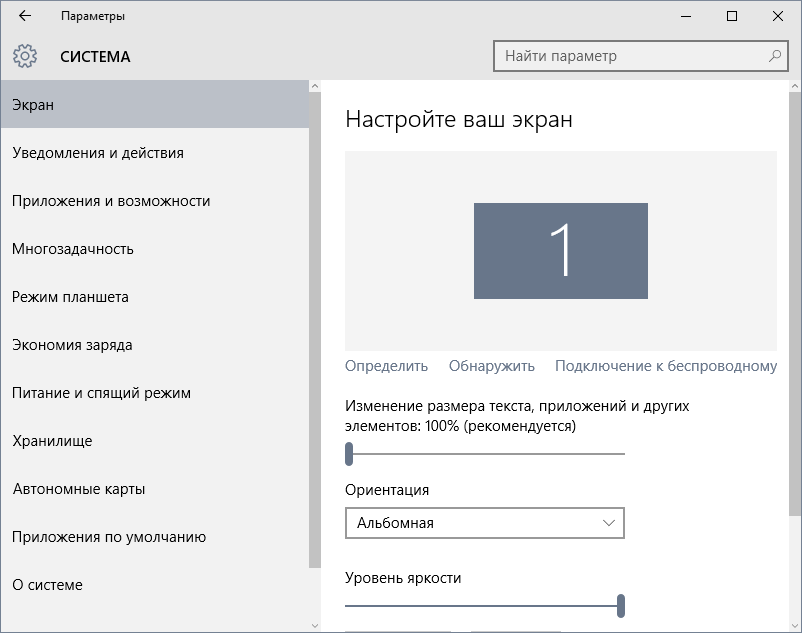
- Jakmile jste použili nastavení, měli byste restartovat počítač.
Pokud se vám nelíbí výsledek výše uvedené práce, existuje jiná možnost. Jeho podstatou je, že se vracíme k Windows 10 Ways k škálování z Windows 7 a Windows 8. Někdy to dává mnohem lepší výsledek než se standardním nastavením.
- Nejprve bychom měli jít do registru. Chcete -li to provést, v nabídce „Start“ v vyhledávacím panelu představíme Regedit a klikněte na Enter.
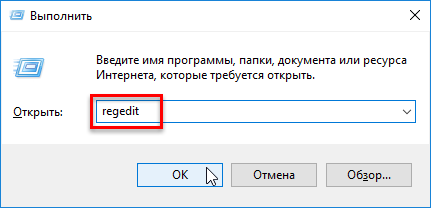
- Jdeme do dalšího katalogu hkey_current_user \ Control \ Desktop.
- Najděte soubor dpiscalingver a nainstalujte parametr 0x00001018 (do pole samotné zadejte 1018).
- Analogií nastavte parametr 1 pro soubor Win8dpiscaling
- Posledním krokem bude vytvoření 32bitového klíče DWORD, který přiřadíme názvy logpixels. Nastavte parametr rovnající se 0x00000078.
Připraven! Zbývá jen restartovat systém a užít si nedostatek bolesti hlavy po práci v počítači s rozmazanými znaky.
Jak opravit rozmazaná písma VWindows 7
Milované „semeno“ každého se může stát obětí rozmazaného písma. Kořen problému v „křivé“ vyhlazení písma ClearType, které se používá všude ve Windows 7, i když to není zvlášť nutné. Bylo by možné pouze zakázat ClearType, ale bohužel to ne vždy dost.
K vyřešení problému můžete použít několik způsobů:
Odpojte vyhlazení ClearType
První dvě metody jsou velmi snadno provedeny. Chcete -li vypnout vyhlazení, měli byste podniknout následující kroky:
- Klikněte pravým tlačítkem myši na ploše.
- Klikněte na bod „Personalizace“.
- V levém dolním rohu obrazovky klikněte na levé tlačítko myši na „obrazovku“.
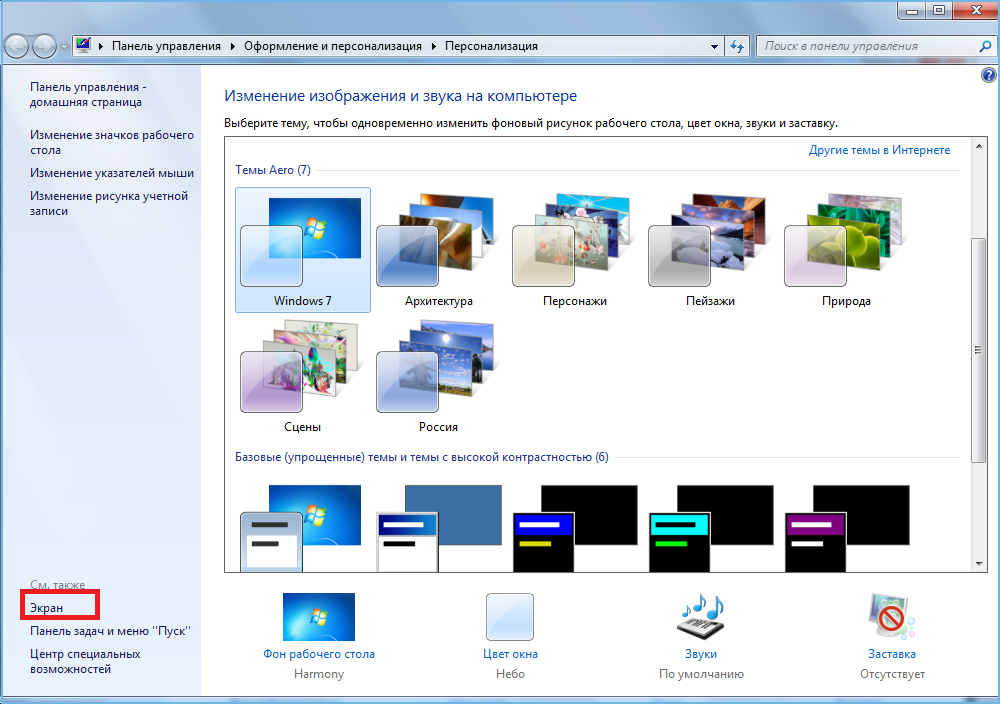
- Poté vybereme „Nastavení textu ClearType“.
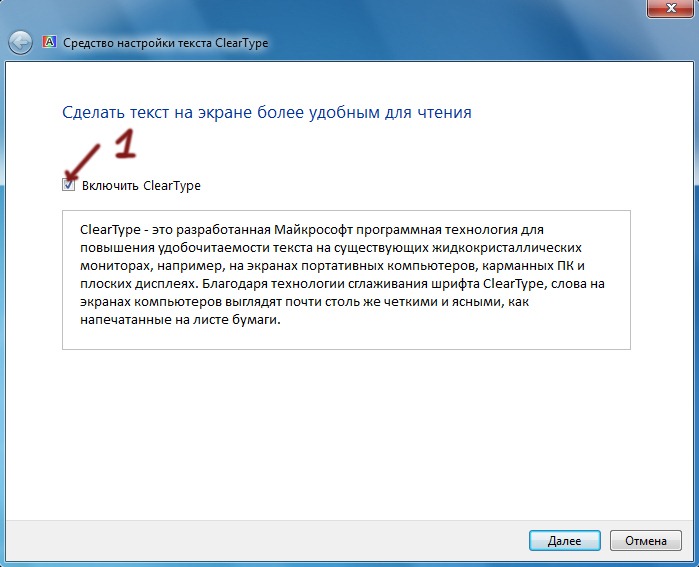
To je místo, kde je dokončena první metoda eliminace rozmazaného písma.
"XP styl"
Druhá metoda je stejně jednoduchá jako předchozí.
Podnikáme stejné kroky, které jsou uvedeny výše před krokem 1.4. A zadáme nabídku „obrazovky“. Tam vybereme položku „Další velikost písma (tečky na palec)“.
Objeví se zvláštní linka, na které korigujeme stupnici 100% a vložíme „měřítko použití ve stylu Windows XP“.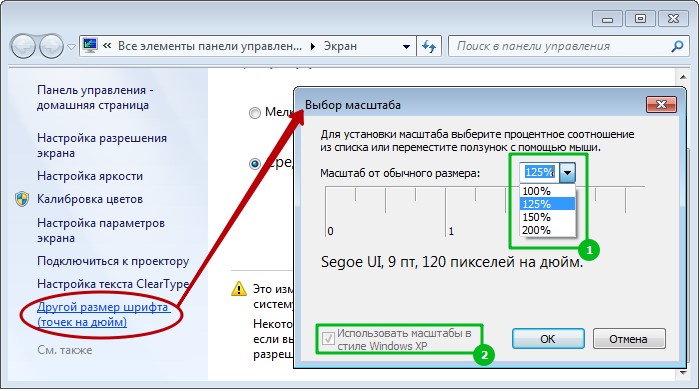
Druhý způsob lze považovat za dokončený.
Stará písma
Poslední metoda se bude zdát složitější pro nezkušeného uživatele, ale budeme zvládnout.
Podstatou této metody je použití starých písma, proto budeme muset provést změny v registru, ale o všem v pořádku v pořádku.
První věc, kterou musíte udělat, je vytvořit soubor v notebooku a zkopírovat níže uvedený kód. Je třeba ji zachovat s expanzí .reg.
[HKEY_CURRENT_USER \ ControlPanel \ Desktop \ WindowMetrics] "CaptionFont" = HEX: F5, FF, FF, 00,00,00,00,00,00,00,00,00.00.00,00, BC, 02, 00,00, \
00,00,00,01,00,00,00,00,00,00,61,00,68,00,6F, 00,6d, 00,00,00,00,00,00, \
00,00,00,00,00,00,00,00,00,00,00,00,00,00,00,00,00,00,00,00, \
00,00,00,00,00,00,00,00,00,00,00,00,00,00,00,00,00,00,00,00
"ICONFONT" = HEX: F5, FF, FF, FF, 00,00,00,00,00,00,00,00,00,90,01,00,00, \
00,00,01,00,00,00,00,54,00,61,00,68,00,6F, 00,6d, 00,61,00,00,00,00,00, \ \
00,00,00,00,00,00,00,00,00,00,00,00,00,00,00,00,00,00,00,00, \
00,00,00,00,00,00,00,00,00,00,00,00,00,00,00,00,00,00,00
"MenuFont" = hex: F5, FF, FF, FF, 00,00,00,00,00,00,00,00,00,90,01,00,00,00, \
00,00,01,00,00,00,00,54,00,61,00,68,00,6F, 00,6d, 00,61,00,00,00,00,00, \ \
00,00,00,00,00,00,00,00,00,00,00,00,00,00,00,00,00,00,00,00, \
00,00,00,00,00,00,00,00,00,00,00,00,00,00,00,00,00,00,00
"MessageFont" = Hex: F5, FF, FF, FF, 00,00,00,00,00,00,00,00,00,90,01,00,00, \
00,00,00,01,00,00,00,00,00,00,61,00,68,00,6F, 00,6d, 00,00,00,00,00,00, \
00,00,00,00,00,00,00,00,00,00,00,00,00,00,00,00,00,00,00,00, \
00,00,00,00,00,00,00,00,00,00,00,00,00,00,00,00,00,00,00,00
"SMCAPTIONFONT" = HEX: F5, FF, FF, FF, 00,00,00,00,00,00,00,00,00, BC, 02,00, \
00,00,00,01,00,00,00,00,00,00,61,00,68,00,6F, 00,6d, 00,61,00,00,00,00, \
00,00,00,00,00,00,00,00,00,00,00,00,00,00,00,00,00,00,00,00, \
00,00,00,00,00,00,00,00,00,00,00,00,00,00,00,00,00,00,00,00,00
"StavFont" = Hex: F5, FF, FF, FF, 00,00,00,00,00,00,00,00,00,90,01,00,00, \
00,00,00,01,00,00,00,00,00,00,61,00,68,00,6F, 00,6d, 00,00,00,00,00,00, \
00,00,00,00,00,00,00,00,00,00,00,00,00,00,00,00,00,00,00,00, \
00,00,00,00,00,00,00,00,00,00,00,00,00,00,00,00,00,00,00,00
Po vytvoření by měl být soubor spuštěn a po restartu počítače. Existuje malé doporučení: Před spuštěním tohoto souboru proveďte zálohu HKEY_CURRENT_USER \ ControlPanel \ Desktop \ WindowMetrics katalog z registru.
To je možná všechno. Všechny tyto metody lze použít komplexně nebo samostatně.

